Come disabilitare il monitoraggio della pubblicità su Windows 11
Microsoft Windows 11 Eroe / / April 12, 2023

Ultimo aggiornamento il

Vuoi interrompere gli annunci mirati sul tuo PC Windows 11? È possibile disabilitare l'impostazione nel menu delle impostazioni di Windows. Questa guida spiega come.
Microsoft ha introdotto diverse modifiche con Windows 11, incluso il modo in cui utilizza il monitoraggio della pubblicità. Inoltre, il sistema riceve un numero di identificazione univoco dell'annuncio che consente agli inserzionisti di tenere traccia delle tue attività per visualizzare annunci personalizzati.
Puoi disabilitare il tracciamento degli annunci (insieme ad altri tipi di tracciamento) durante a installazione pulita di Windows 11 O aggiornamento da Windows 10 a 11. Tuttavia, se hai fatto clic sulle opzioni sulla privacy, puoi disabilitare il monitoraggio degli annunci (e altro) in un secondo momento dall'app Impostazioni.
Un luogo facilmente identificabile per trovare annunci personalizzati è il Scheda dei widget che mostra notizie, meteo e altri contenuti. Fortunatamente, puoi disabilitare il monitoraggio della pubblicità su Windows 11.
Come disabilitare il monitoraggio della pubblicità su Windows 11
Gli annunci personalizzati possono essere utili durante la ricerca di un prodotto o servizio specifico. Ma se sei più preoccupato per la privacy e non vuoi condividere le tue attività con gli inserzionisti, puoi disabilitare il numero di identificazione univoco dell'annuncio.
Mentre continuerai a vedere annunci in diverse aree del sistema operativo, non saranno personalizzati in base al comportamento precedente.
Per disabilitare il monitoraggio della pubblicità sul tuo PC Windows 11:
- premi il Tasto Windows e lancio Impostazioni, o utilizzare Tasto Windows + I per aprirlo direttamente.
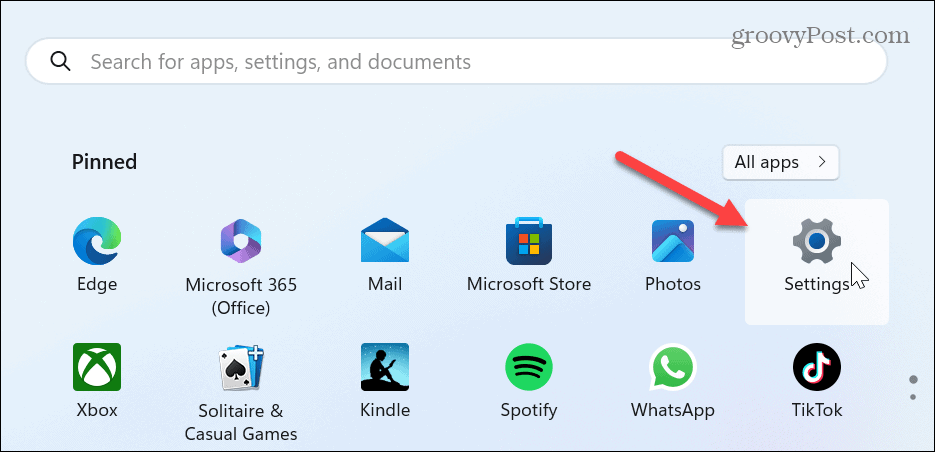
- Quando si apre Impostazioni, seleziona Privacy e sicurezza dalla colonna di sinistra.
- Scorri verso il basso fino a Autorizzazioni Windows sezione sulla destra e selezionare il Generale opzione.
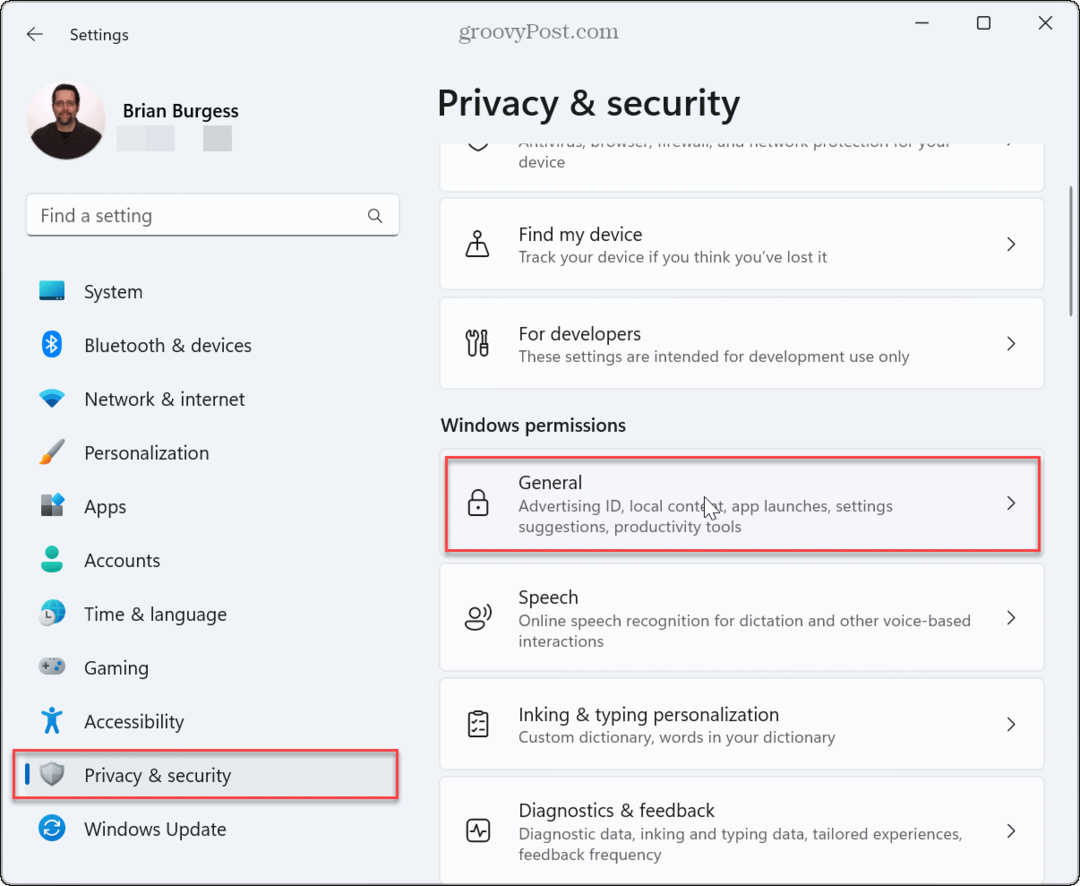
- Spegnere l'interruttore accanto a Consenti alle app di mostrarmi annunci personalizzati utilizzando il mio ID pubblicità interruttore.
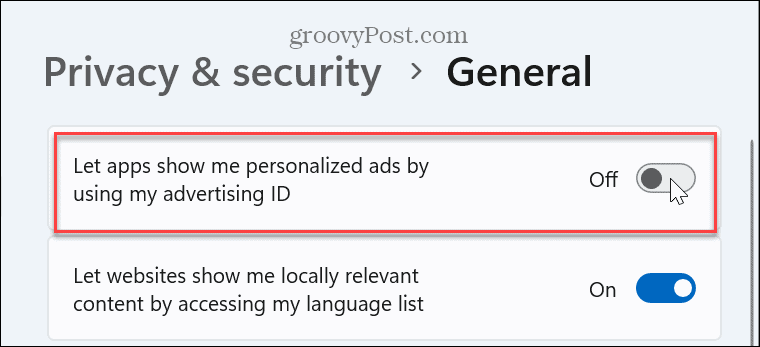
- Mentre in questa sezione, potrebbe essere prudente disattivare le altre impostazioni per il monitoraggio web, il monitoraggio di avvio e ricerca, il monitoraggio dell'elenco delle lingue e il contenuto personalizzato nell'app Impostazioni.
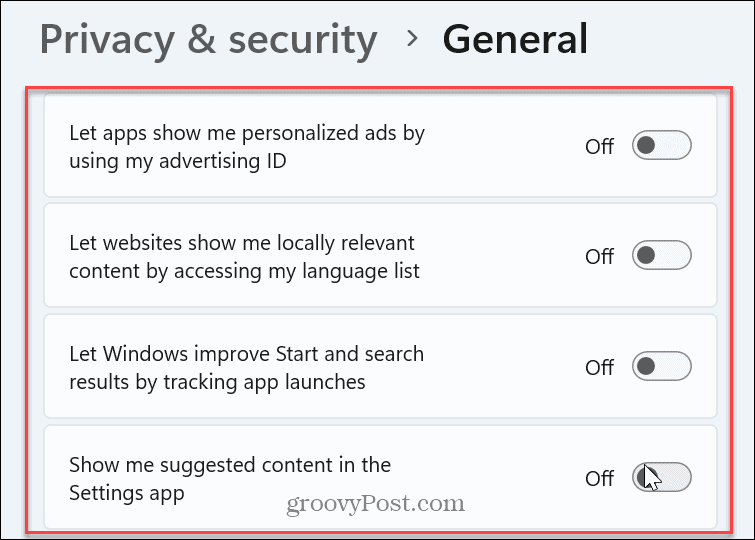
Una volta disabilitata l'opzione per personalizzare gli annunci in base al tuo ID di tracciamento, noterai comunque gli annunci; tuttavia, non saranno personalizzati e basati sul comportamento. Windows 11 funzionerà ancora correttamente dopo aver disabilitato tutte e quattro le opzioni. Ma ci sarà meno monitoraggio del tuo comportamento e impostazioni personalizzate nell'interfaccia utente.
Se desideri riattivare il tracciamento, torna nell'app Impostazioni e attiva l'opzione per mostrare annunci personalizzati utilizzando il tuo ID pubblicità.
Mantieni Windows 11 privato e sicuro
Se sei attento alla privacy e preferisci che Windows 11 non tenga traccia delle tue impostazioni e dei tuoi comportamenti, disabilitare il monitoraggio degli annunci è semplice utilizzando le opzioni di cui sopra. E se vuoi davvero limitare i dati che Microsoft raccoglie su di te, leggi come disabilitare il tracciamento dei dati di telemetria su Windows 11.
E non dimenticare le altre opzioni per proteggere il tuo sistema. Ad esempio, impara a impostare Sicurezza di Windows per una protezione ottimale. Inoltre, per una sicurezza online complessiva, assicurati di abilitare Autenticazione a due fattori (2FA) per ogni sito che offre la possibilità. La tecnologia 2FA aggiunge un ulteriore livello di protezione che completa il tuo password complesse.
Naturalmente, il tuo computer non è l'unico posto in cui gestire la privacy e la sicurezza. Devi anche proteggere il tuo telefono. Ad esempio, gli utenti di iPhone e iPad possono farlo generare un rapporto sulla privacy dell'app per scoprire cosa fanno le tue app dietro le quinte. Oppure, se sei un utente Android, puoi farlo controlla i tracker incorporati nelle app Android.
Come trovare il codice Product Key di Windows 11
Se devi trasferire il codice Product Key di Windows 11 o ne hai solo bisogno per eseguire un'installazione pulita del sistema operativo,...



